Панель управления сайтом
После прохождения процедуры авторизации вы увидите панель управления сайтом.
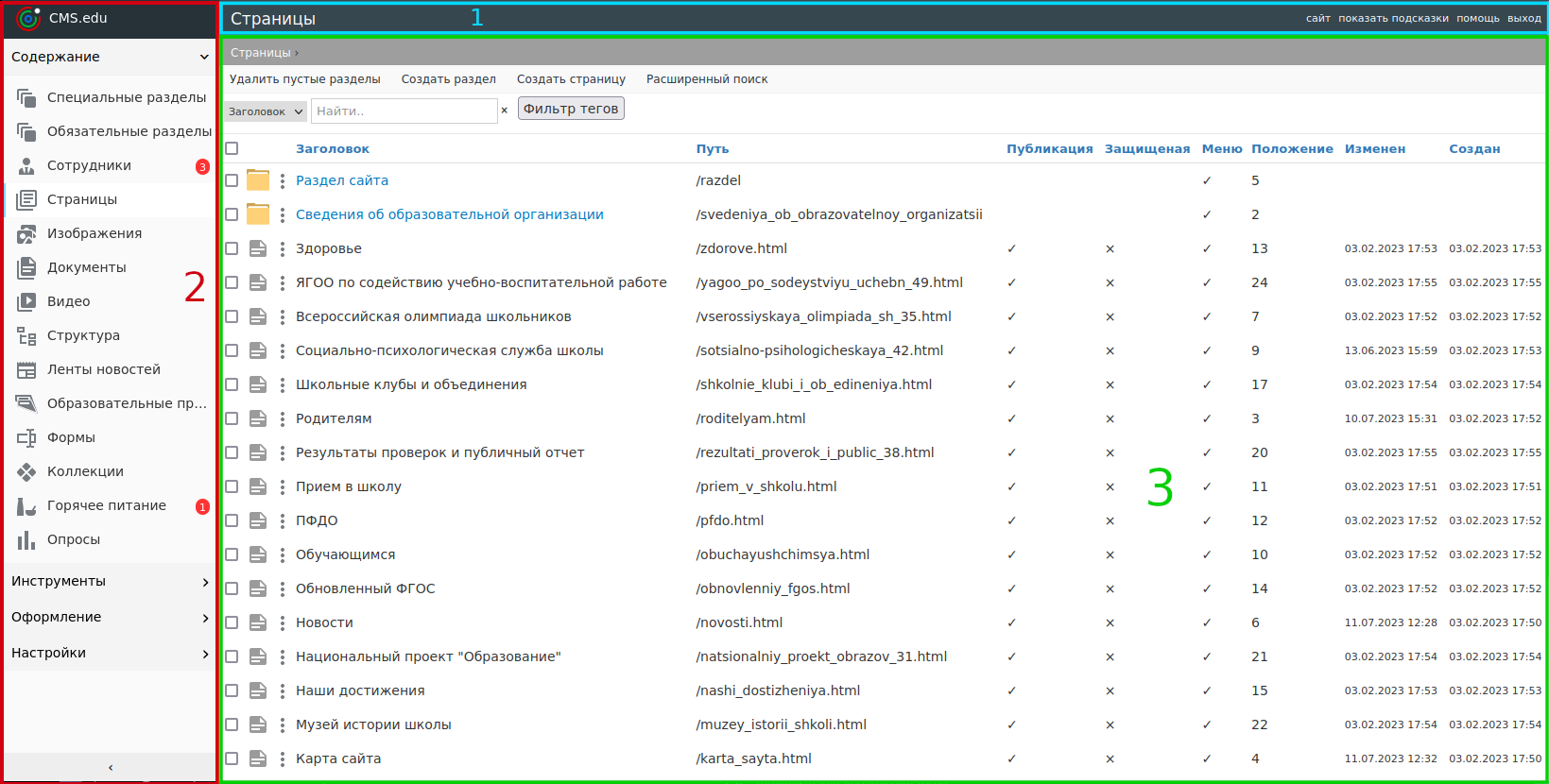
Визуально страница управления сайтом разделена на несколько областей:
-
Шапка. Располагается вверху страницы.
-
Основное меню. В нем располагаются разделы управления сайтом.
-
Рабочая область. Здесь находится содержание выбранного раздела.
Шапка
В шапке вы видите название раздела, в котором вы сейчас находитесь, а также в правой части шапки находятся 4 ссылки:

-
Ссылка «сайт» открывает редактируемый сайт для просмотра в новой вкладке браузера.
-
Ссылка «показать подсказки» включает текстовые подсказки в системе управления сайтом.
-
Ссылка «помощь» открывает раздел помощи.
-
Ссылка «выход» осуществляет выход из системы.
Основное меню системы
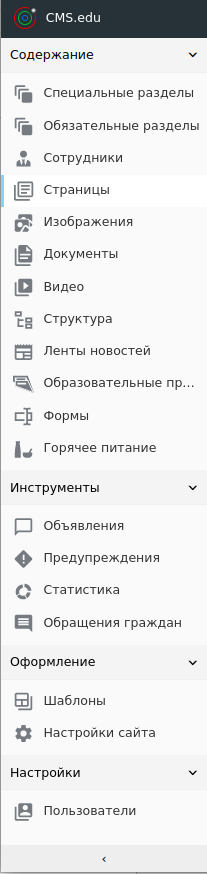
-
Модуль "Специальные разделы" добавляет раздел "Школьный театр" на страницу.
-
Модуль "Обязательные разделы" проверяет наличие на сайте структуры, требуемой по закону. В случае если обнаруживаются проблемы со структурой сайта, в соответствующем пункте меню появляется оповещение.
-
Раздел "Сотрудники" нужен, чтобы упростить хранение, обновление и вывод информации о руководстве и педагогическом составе учреждения.
-
Раздел "Страницы" открывает доступ к содержанию страниц сайта. Здесь можно создавать, удалять и изменять страницы сайта.
-
В раздел "Изображения" вы можете загружать картинки для дальнейшей публикации на сайте.
-
В раздел "Документы" вы можете загружать нужную документацию и файлы.
-
В разделе "Видео" вы можете размещать видеофайлы.
-
Раздел "Структура" позволяет Вам редактировать меню сайта.
-
В разделе "Ленты новостей" вы можете создавать ленты новостей, которые можете добавлять на страницы сайта в разделе "Страницы" .
-
Раздел "Образовательные программы" позволяет внести на сайт необходимую по закону информацию об образовательных программах.
-
В разделе "Горячее питание" используется для загрузки меню горячего питания в папку /food.
-
В разделе "Предупреждения" содержится лог возникших при показе страниц ошибок и предупреждений.
-
В разделе "Статистика" вы можете просмотреть информацию об уникальных посетителях и просмотрах за выбранный период.
-
В разделе "Обращения граждан" отображаются обращения граждан.
-
В разделе "Шаблоны" можно выбрать дизайн для Вашего сайта.
-
В разделе "Настройки сайта" можно изменить название Вашего сайта.
-
Раздел "Пользователи" содержит информацию о всех пользователях, имеющих доступ к редактированию сайта.
Рабочая область
В рабочей области выводится содержание выбранного раздела.

Верхнее меню рабочей области

- Кнопка "Создать раздел" позволяет создать новый раздел там, где вы сейчас находитесь.
- Кнопка "Создать страницу" позволяет создать страницу в том разделе, где находитесь на данный момент.
- Кнопка "Расширенный поиск" позволяет искать страницы по заголовку, пути.